將VMDK附加至VM或VVol VM
 建議變更
建議變更


您可以將一個或多個VMDK從備份附加至父VM、或附加至同一ESXi主機上的替代VM、或附加至由同一vCenter管理的替代ESXi主機上的替代VM、或以連結模式附加至不同vCenter。支援傳統資料存放區和VVol資料存放區中的VM。
這使得從磁碟機還原一或多個個別檔案變得更容易、而非還原整個磁碟機。您可以在還原或存取所需的檔案之後、將VMDK分離。
您有下列附加選項:
-
您可以從主要或次要備份附加虛擬磁碟。
-
您可以將虛擬磁碟附加至父VM(虛擬磁碟最初與之相關聯的VM)、或附加至同一ESXi主機上的替代VM。
下列限制適用於附加虛擬磁碟:
-
虛擬機器範本不支援附加和分離作業。
-
當iSCSI控制器連接超過15個VMDK時、由於SnapCenter VMware限制、適用於VMware vSphere的虛擬機器無法找到高於15的VMDK單元編號。
在此情況下、請手動新增SCSI控制器、然後再次嘗試附加作業。
-
您無法手動附加已附加或掛載為客體檔案還原作業一部分的虛擬磁碟。
-
連接與還原作業會使用預設的SCSI控制器來連接VMDK。不過、當備份連接至具有 NVMe 磁碟的 VM 的 VMDK 時、附加和還原作業會使用 NVMe 控制器(如果有)。
請依照下列步驟將 NVMe 控制器新增至磁碟。
-
登入 vCenter 用戶端
-
從 VMFS 資料存放區選取 VM
-
在虛擬機器上按一下滑鼠右鍵、然後前往 * 編輯設定 *
-
在編輯設定視窗中、選取 * 新增裝置 * > * NVMe 控制器 *
-
在 VMware vSphere 用戶端使用者介面中,選擇工具列中的“選單”,然後從下拉清單中選擇“主機和叢集”。
-
在左側導覽窗格中、以滑鼠右鍵按一下 VM 、然後選取 * SnapCenter Plug-in for VMware vSphere * > * Attach virtual disk(s) * 。
-
在*附加虛擬磁碟*視窗的*備份*區段中、選取備份。
您可以選取篩選器圖示並選擇日期和時間範圍,選取是否要包含 VMware 快照的備份,是否要掛載備份,以及位置,來篩選備份清單。選取 * OK* 。
-
在* Select Disks*(選擇磁碟)區段中、選取您要附加的一或多個磁碟、以及您要附加的位置(主要或次要)。
您可以變更篩選條件以顯示主要和次要位置。
-
根據預設、所選的虛擬磁碟會附加至父VM。若要將選取的虛擬磁碟附加至同一 ESXi 主機中的替代 VM 、請選取 * 按一下這裡以附加至替代 VM* 、然後指定替代 VM 。
-
選取 * 附加 * 。
-
選用:在「近期工作」區段中監控作業進度。
重新整理畫面以顯示更新的資訊。
-
執行下列步驟、確認虛擬磁碟已附加:
-
選取工具列中的 * 功能表 * ,然後從下拉式清單中選取 * 虛擬機器和範本 * 。
-
在左側瀏覽器窗格中、以滑鼠右鍵按一下 VM 、然後在下拉式清單中選取 * 編輯設定 * 。
-
在*編輯設定*視窗中、展開每個硬碟的清單以查看磁碟檔案清單。
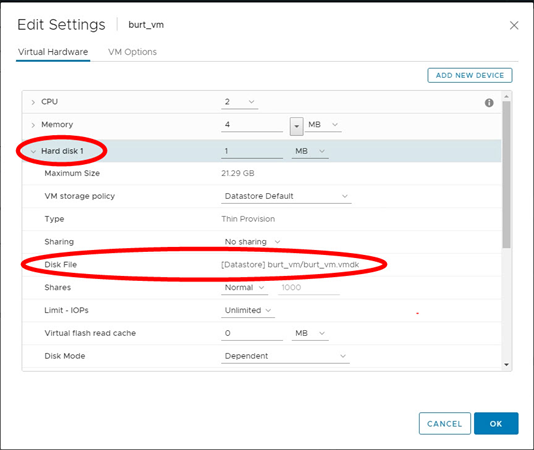
「編輯設定」頁面會列出VM上的磁碟。您可以展開每個硬碟的詳細資料、以查看附加虛擬磁碟的清單。
-
您可以從主機作業系統存取附加的磁碟、然後從磁碟擷取所需的資訊。


